最近朋友常常为这样一个问题而头疼,当使用完u盘之后,想要拔出u盘前需要弹出usb设备,但是每次都需要到任务栏右边点击弹出usb设备,这样的步骤很是麻烦,有没有什么好的方法可以快速安全弹出usb设备吗?下面就一起来看看如何在右键菜单中添加安全弹出usb设备。 1.使用组合快捷键win键+r键打开运行窗口,在运行窗口中输入“regedit”回车确认打开注册表编辑器
最近朋友常常为这样一个问题而头疼,当使用完u盘之后,想要拔出u盘前需要弹出usb设备,但是每次都需要到任务栏右边点击弹出usb设备,这样的步骤很是麻烦,有没有什么好的方法可以快速安全弹出usb设备吗?下面就一起来看看如何在右键菜单中添加安全弹出usb设备。
1.使用组合快捷键win键+r键打开运行窗口,在运行窗口中输入“regedit”回车确认打开注册表编辑器。如下图所示 2.在打开的注册表编辑器中,依次展开HKEY_CLASSES_ROOT→DesktopBackground→shell进入下一步操作。如下图所示
2.在打开的注册表编辑器中,依次展开HKEY_CLASSES_ROOT→DesktopBackground→shell进入下一步操作。如下图所示
 3.点击右键Shell项,选择新建(N ) - 项(K),然后新一个项,把新建的项重命名为“Remove USB”进入下一步操作。如下图所示
3.点击右键Shell项,选择新建(N ) - 项(K),然后新一个项,把新建的项重命名为“Remove USB”进入下一步操作。如下图所示
 4.点击选择Remove USB项,在右侧空白处点击新建(N) - 字符串值(S),将其命名为Icon进入下一步操作。如下图所示
4.点击选择Remove USB项,在右侧空白处点击新建(N) - 字符串值(S),将其命名为Icon进入下一步操作。如下图所示
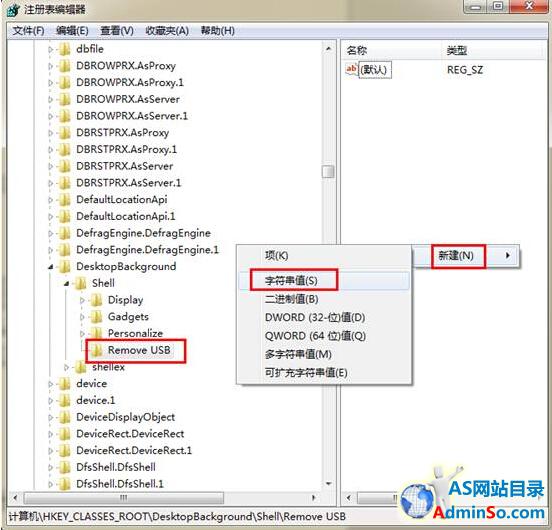 5.双击打开Icon,点击修改Icon字符串的数值数据为hotplug.dll,-100,点击确定完成设置。如下图所示
5.双击打开Icon,点击修改Icon字符串的数值数据为hotplug.dll,-100,点击确定完成设置。如下图所示
 6. 接着在左侧Remove USB设置中再次点击右键,选择“新建→项”创建新键,将其命令为command。接着双击command右侧窗口中的“默认”键值,在数值数据中输入C:\Windows\System32\control.exe hotplug.dll点击“确定”即可。如下图所示
6. 接着在左侧Remove USB设置中再次点击右键,选择“新建→项”创建新键,将其命令为command。接着双击command右侧窗口中的“默认”键值,在数值数据中输入C:\Windows\System32\control.exe hotplug.dll点击“确定”即可。如下图所示
 7.以下就是完成设置后的右键菜单效果。如下图所示
7.以下就是完成设置后的右键菜单效果。如下图所示
 以上就是如何在右键菜单中添加安全弹出usb设备,有需要用到设置右键菜单弹出usb设备项的用户可以尝试以上的方法操作看看,希望以上的方法可以给大家带来更多的帮助。(责任编辑:admin)
以上就是如何在右键菜单中添加安全弹出usb设备,有需要用到设置右键菜单弹出usb设备项的用户可以尝试以上的方法操作看看,希望以上的方法可以给大家带来更多的帮助。(责任编辑:admin) 声明:本文内容来源自网络,文字、图片等素材版权属于原作者,平台转载素材出于传递更多信息,文章内容仅供参考与学习,切勿作为商业目的使用。如果侵害了您的合法权益,请您及时与我们联系,我们会在第一时间进行处理!我们尊重版权,也致力于保护版权,站搜网感谢您的分享!






